Cum să transferați domenii de la Namecheap la GoDaddy sau HostPapa Hostings
Publicat: 2020-10-18Fiecare site web are cel puțin aceste trei lucruri; un nume de domeniu, un furnizor de găzduire unde este găzduit și conținutul real al site-ului web.
Majoritatea registratorilor de nume de domenii, cum ar fi Namecheap și GoDaddy, oferă de obicei servicii de găzduire pe lângă vânzările de nume de domenii. Dar, uneori, serviciile altor furnizori de găzduire vă pot atrage mai mult.
În acest articol, veți învăța cum să transferați un domeniu de la Namecheap la un alt serviciu de găzduire. Voi folosi HostPapa și GoDaddy ca exemple aici, dar procesul este similar cu alte servicii de găzduire.
Preferi video? Nici o problemă! Puteți consulta tutorialul meu video de mai jos.
Cel mai bun furnizor de găzduire în opinia mea
Am folosit mai mulți furnizori de găzduire în trecut și dintre toți prefer HostPapa. HostPapa este un furnizor de găzduire relativ necunoscut, dar oferă servicii excelente de găzduire.
Deși există cu siguranță servicii de găzduire mai ieftine, HostPapa nu este scump. HostPapa vine cu un certificat SSL gratuit și un domeniu gratuit pentru un an. De asemenea, are o performanță excelentă a serverului și are o evaluare de cinci stele pe Trustpilot. În comparație cu alte servicii pe care le-am folosit, cum ar fi HostGator și GoDaddy, HostPapa iese pe primul loc.
HostGator este deosebit de prost, cu o performanță slabă a serverului și un rating de o stea pe Trustpilot. GoDaddy este încă în regulă, dar îi lipsesc anumite avantaje, cum ar fi un certificat SSL gratuit din cutie. De asemenea, are un rating de două stele pe Trustpilot.
Dacă nu v-ați ales încă furnizorul de găzduire web, aruncați o privire la acest videoclip pe care l-am realizat despre cum să alegeți cel mai bun furnizor de găzduire web în 2020.
Bine, să trecem la treabă!
Cum să transferați un domeniu Namecheap către un alt furnizor de găzduire (exemple GoDaddy și HostPapa)
Deci, dacă preferați serviciile de găzduire ale altor platforme, vă puteți transfera domeniul de la registratorul pe care l-ați achiziționat către un alt furnizor de găzduire, cum ar fi HostPapa sau GoDaddy.
Rețineți că nu transferăm domeniul între registratori, îl îndreptăm doar către un alt serviciu de găzduire. Pentru a transfera domeniile Namecheap către un alt furnizor de găzduire, sunt trei pași majori de urmat.
- Obțineți serverele de nume ale furnizorului dvs. de găzduire
- Schimbați serverele de nume Namecheap cu serverele de nume obținute
- Verificați dacă serverele de nume au fost modificate
1. Obțineți serverele de nume ale furnizorului dvs. de găzduire
Primul lucru pe care îl vom face este să obținem serverele de nume ale furnizorului de găzduire către care dorim să direcționăm domeniul nostru Namecheap. Acest pas nu este același pentru toți furnizorii de găzduire. Dacă utilizați servicii de găzduire precum HostPapa și Bluehost, tot ce trebuie să faceți este să căutați serverele de nume pe internet.
Găsirea serverelor dvs. de nume:
Ele sunt de obicei același lucru în toate tipurile lor de găzduire. Aici, folosesc HostPapa. Puteți vedea serverul de nume în captura de ecran de mai jos.
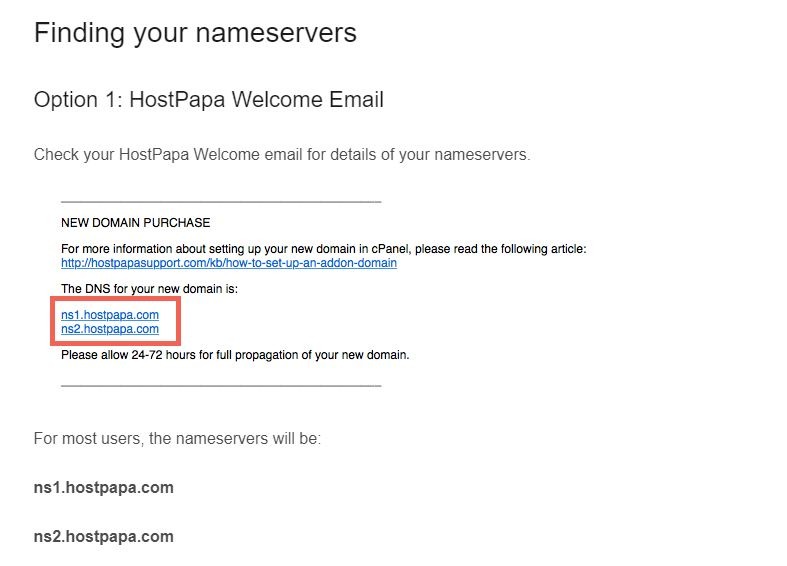
Alte servicii de gazduire:
Dar pentru alte servicii de găzduire precum GoDaddy și SiteGround, serverele de nume se pot schimba în funcție de tipul dvs. de găzduire. Pentru a obține serverele de nume, mai întâi, conectați-vă la cPanel-ul furnizorului dvs. de găzduire.

Sub Domains , faceți clic pe Addon Domains. Aceasta ar trebui să vă conducă la pagina Addon Domains . Introduceți numele domeniului către care doriți să vă orientați găzduirea în câmpul New Domain Name și apăsați Enter. Câmpul rămas trebuie completat automat.
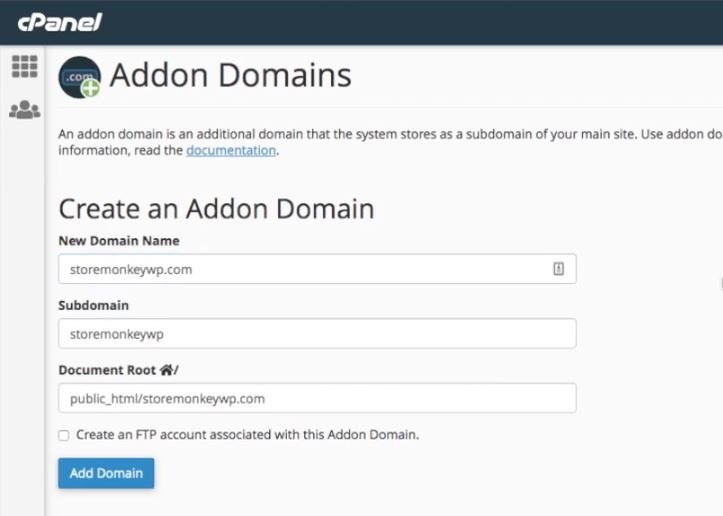
Faceți clic pe Adăugare domeniu pentru a crea domeniul addon . Ar trebui să primiți un mesaj care spune că a fost creat cu succes. Acum faceți clic pe Go Back pentru a reveni la pagina principală Addon Domain . Derulați în jos pentru a verifica dacă domeniul dvs. de supliment a fost adăugat.
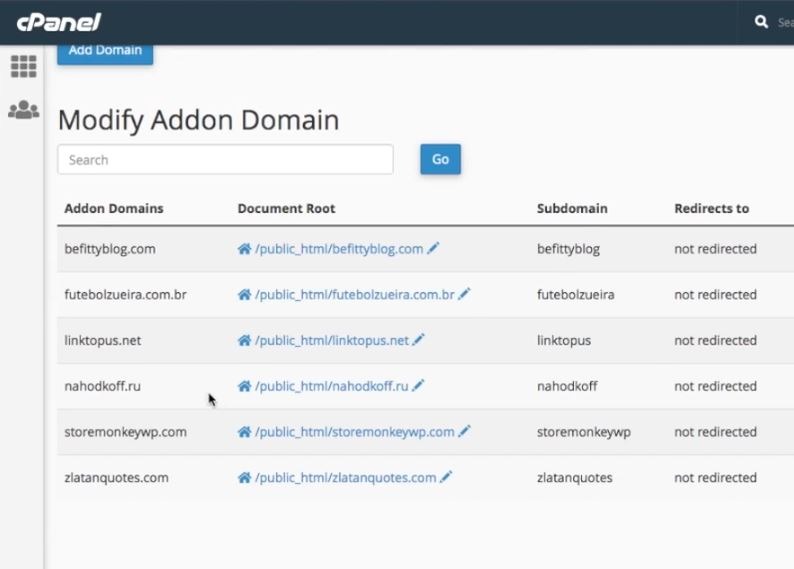
După cum puteți vedea mai sus, domeniul addon „storemonkeywp.com” a fost creat. Dacă deschideți rădăcina de document a domeniului de supliment, veți observa că în prezent este goală. Vom reveni la asta în al treilea pas.
Odată ce am creat domeniul de supliment, următorul nostru pas este să obținem serverele de nume pentru domeniul de supliment pe care tocmai l-am creat. Pentru a face acest lucru, asigurați-vă că sunteți autentificat și selectați Gestionați totul din pagina de produse.
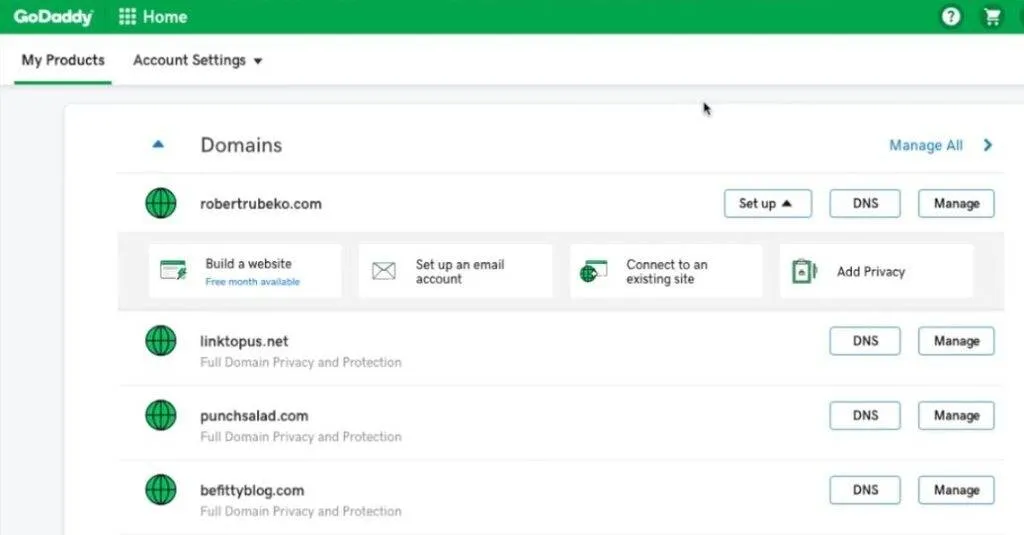
Aceasta vă duce la pagina de domenii. Ar trebui să vedeți toate domeniile dvs. aici, inclusiv domeniul addon pe care tocmai l-ați adăugat. Dacă nu îl puteți vedea, schimbați vizualizarea făcând clic pe pictograma din dreapta din pictogramele de lângă bara de căutare.
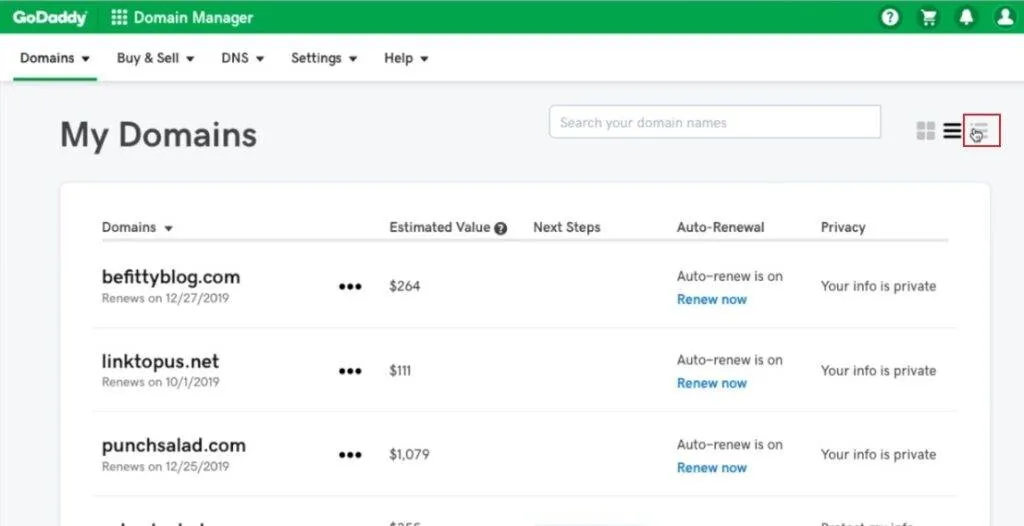
Aceasta ar trebui să arate o vedere mai detaliată. Verificați coloana Stare și asigurați-vă că filtrul este setat la TOATE. Acum ar trebui să vedeți domeniul dvs. listat.
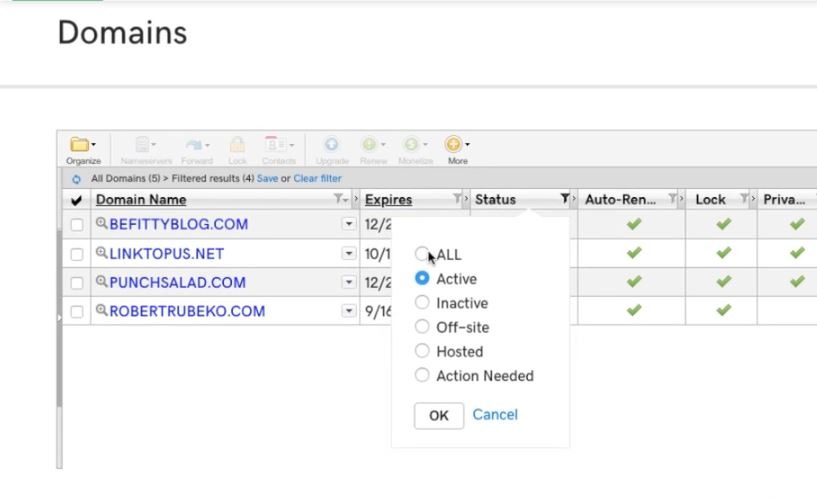
Faceți clic pe domeniu pentru a accesa pagina de setări a acestuia. Acum faceți clic pe Gestionare DNS .

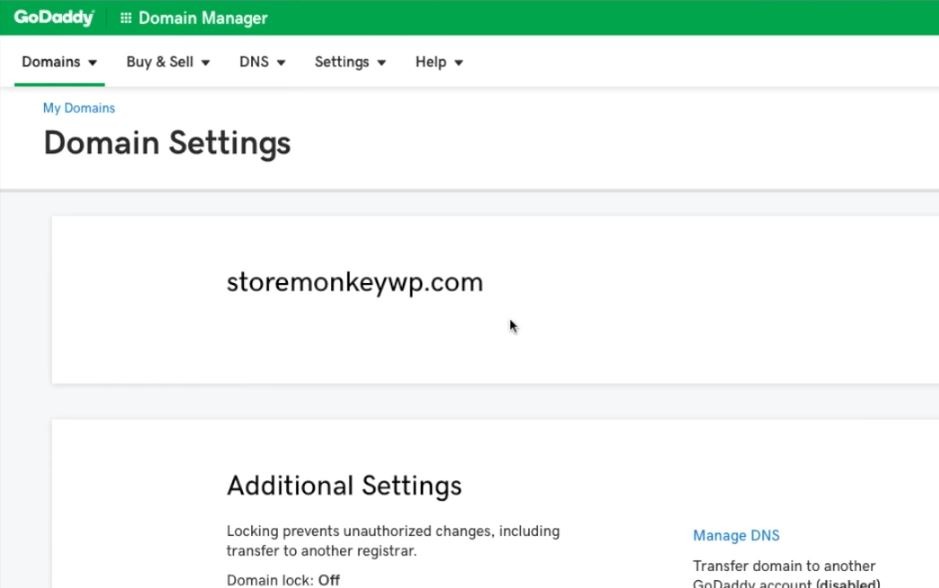
Aceasta vă duce la pagina de gestionare a DNS pentru domeniul dvs. Derulați în jos în pagină până când vedeți o intrare pentru NS . Ar trebui să fie două. Acestea sunt serverele de nume de care avem nevoie.
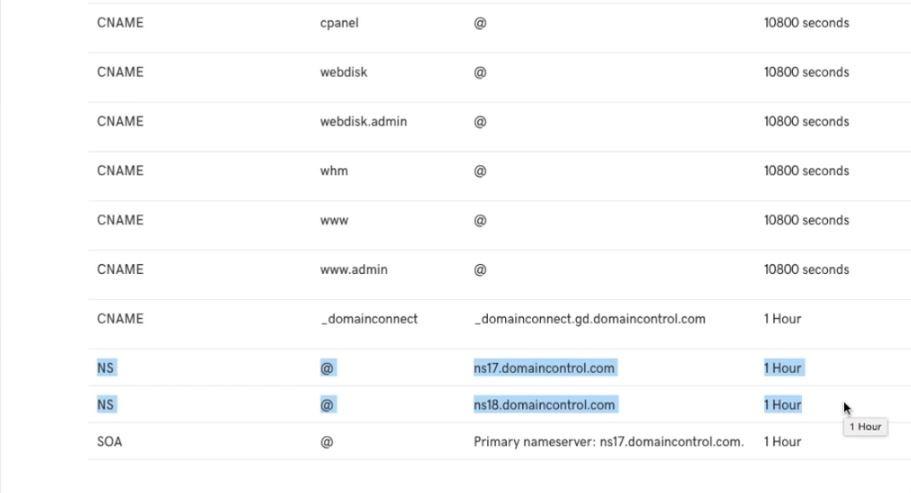
Putem trece la pasul următor acum.
2. Schimbați serverele de nume Namecheap cu serverele de nume obținute
Schimbarea serverelor de nume Namecheap este un proces mult mai ușor decât pasul anterior. În primul rând, asigurați-vă că sunteți conectat la contul dvs. Namecheap. Apoi, treceți mouse-ul peste numele dvs. de utilizator și faceți clic pe Dashboard din meniul drop-down.
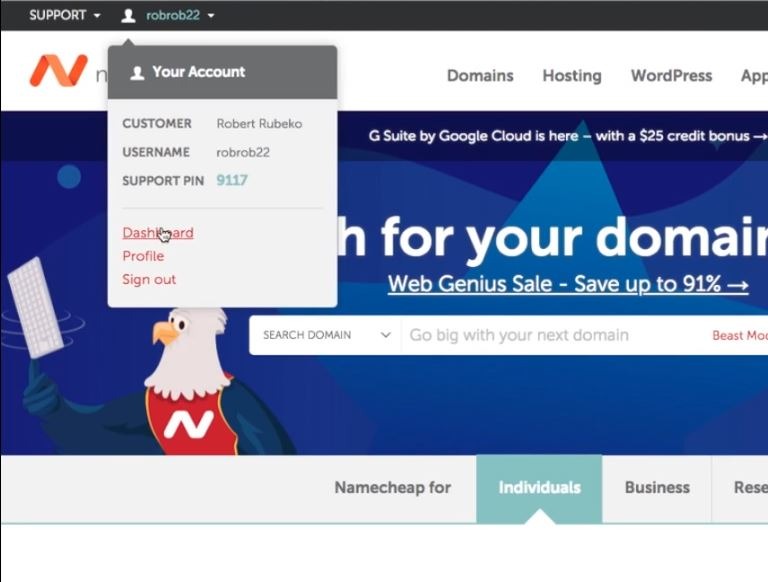
Acum faceți clic pe Lista de domenii din meniul lateral. Vi se va prezenta o listă cu toate domeniile dvs. Găsiți domeniul pe care doriți să îl transferați și faceți clic pe Gestionare.
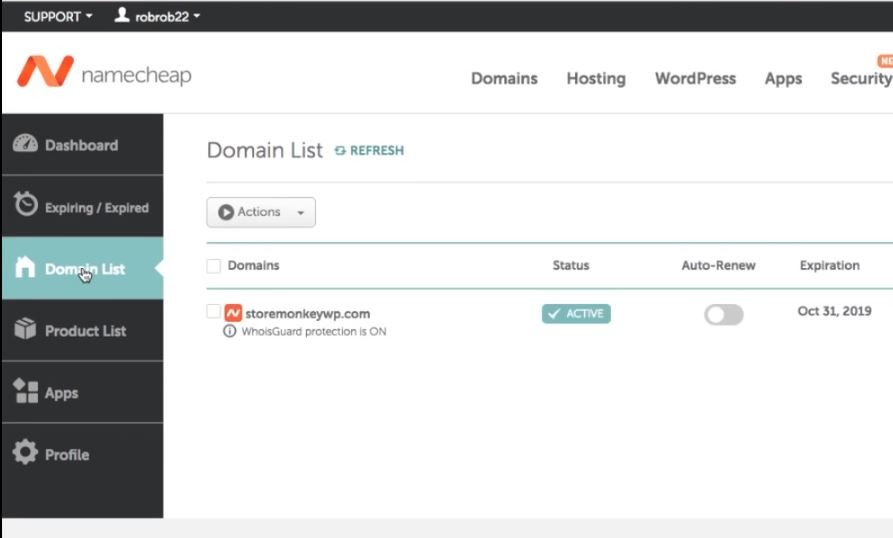
Când pagina s-a terminat de încărcat, derulați în jos până când vedeți NAMESERVERS. În mod implicit, Namecheap BasicDNS este selectat. Dar, deoarece indicăm serverele de nume către un alt furnizor de găzduire, trebuie să alegem DNS personalizat.
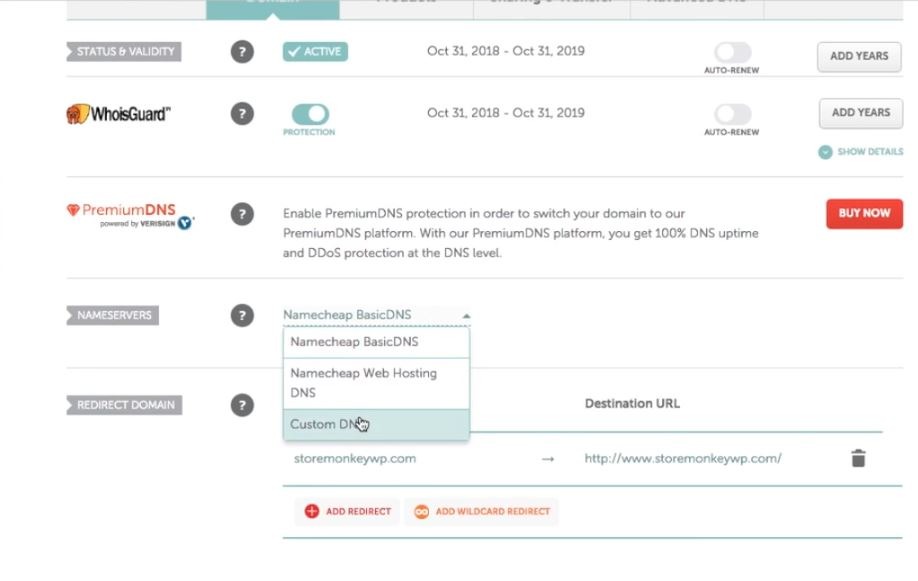
Ar trebui să vedeți acum două câmpuri goale; Nameserver 1 și Nameserver 2. Aici vom completa serverele de nume pe care le-am obținut la pasul anterior. După ce ați completat cele două servere de nume, faceți clic pe bifa verde din dreapta pentru a-l salva. Aici, am folosit serverele de nume HostPapa pe care le-am obținut primele GoDaddy.
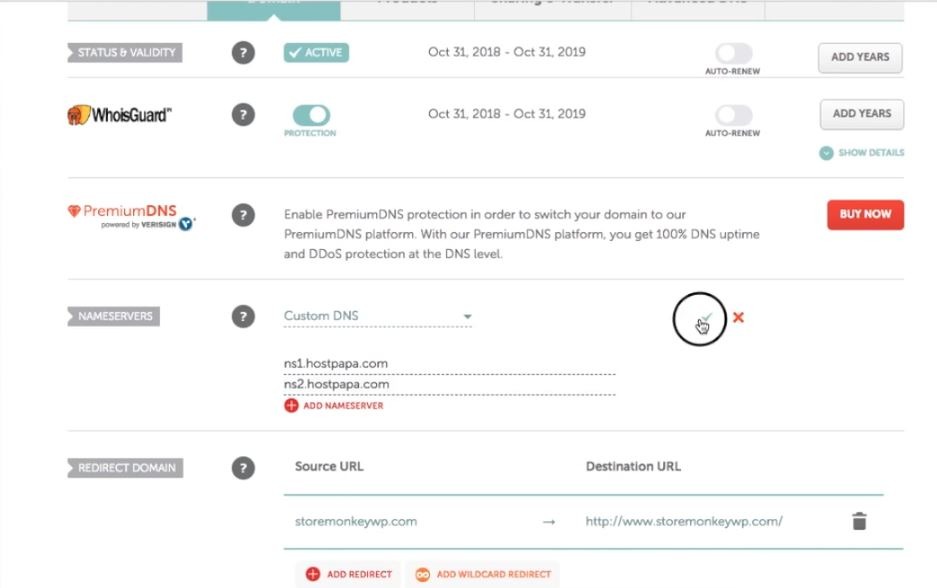
Modificarea serverului de nume nu se reflectă imediat. Poate dura până la 48 de ore pentru ca schimbarea să apară, dar de obicei acest lucru se întâmplă în mai puțin de o oră.
3. Verificați dacă serverele de nume au fost modificate
Pentru a verifica dacă serverele de nume au fost modificate, introduceți adresa URL a site-ului web în browser. Rețineți că, dacă site-ul dvs. nu are conținut, nu veți vedea nimic. Asigurați-vă că adăugați niște cod HTML sau instalați WordPress pe noul dvs. domeniu. Puteți consulta tutorialul meu video despre cum să instalați WordPress pe cPanel.
Pentru a adăuga cod HTML pe site-ul dvs., accesați cPanelul serviciului de găzduire pe care l-ați ales și faceți clic pe File Manager .
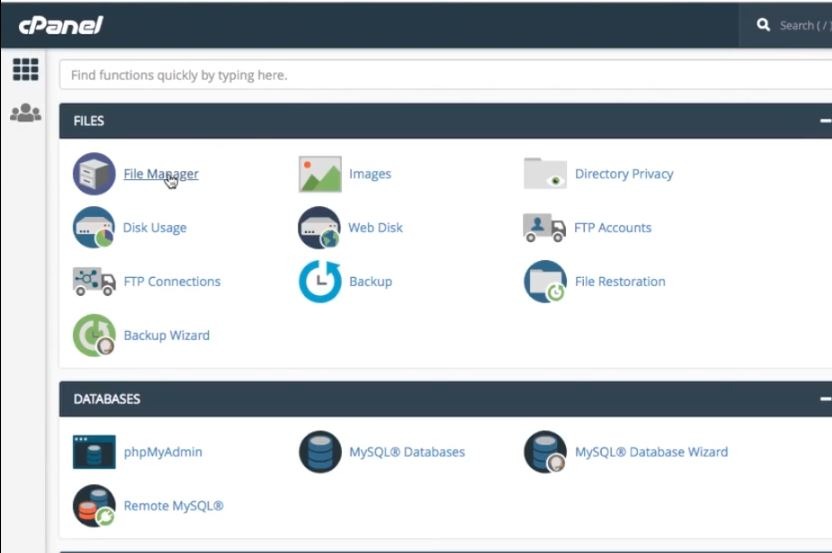
Apoi, faceți clic pe folderul public_html din panoul din stânga. Acum faceți clic pe folderul cu numele domeniului dvs. în panoul din dreapta.
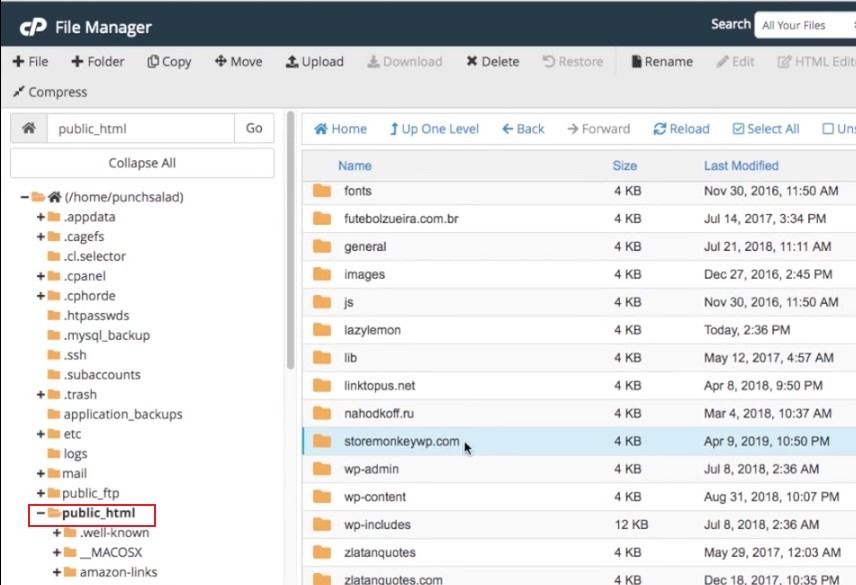
Pentru a adăuga un fișier nou, faceți clic pe Fișier în colțul din stânga sus. Asigurați-vă că fișierul este numit „index.html”, apoi faceți clic pe Creare fișier nou.
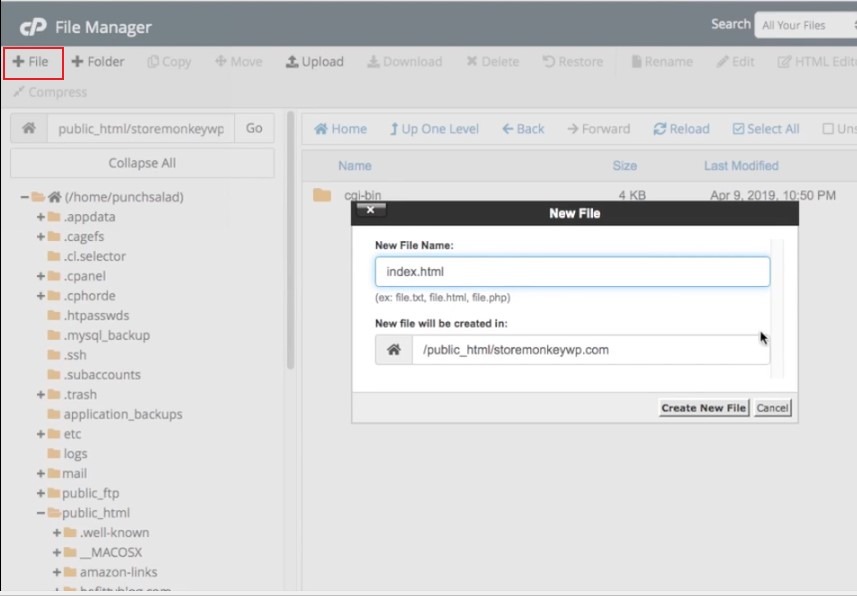
Aceasta ar trebui să creeze un fișier HTML în directorul rădăcină. Pentru a edita fișierul, faceți clic dreapta pe fișier și faceți clic pe Editare. Aprobați editarea făcând clic pe butonul Editare din caseta de dialog care apare.
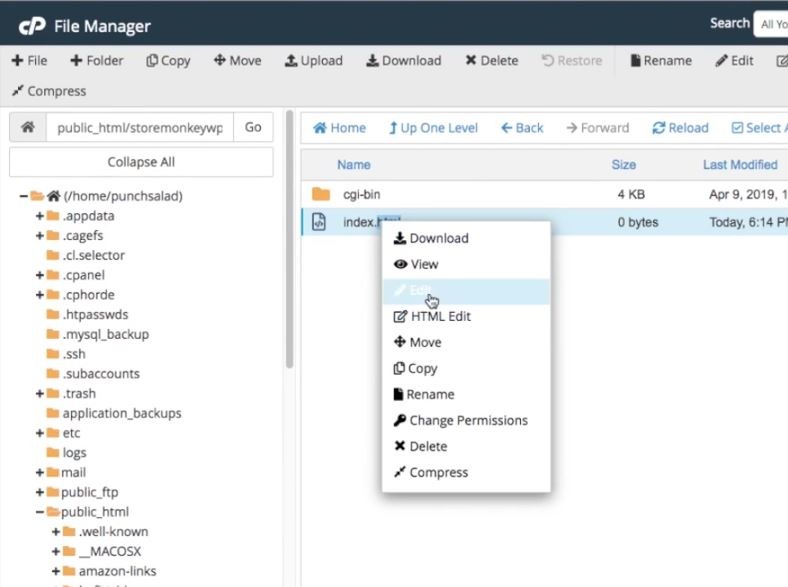
Ar trebui să vedeți acum un editor de text deschis. Tastați „Hello World” (sau orice doriți) și faceți clic pe Salvare modificări .
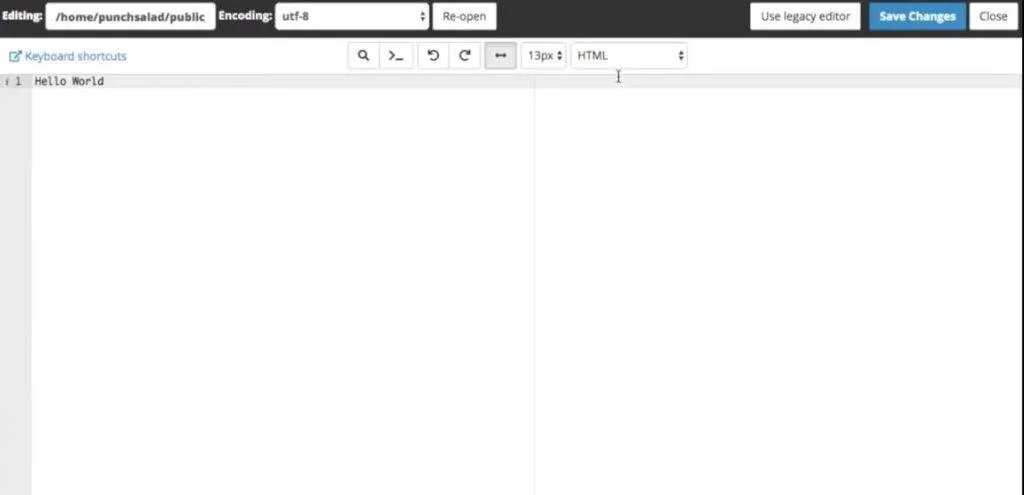
Dacă totul merge bine și serverele de nume au fost schimbate cu succes, ar trebui să vedeți „Hello World” (sau orice ați tastat) atunci când vă vizitați domeniul.
Așa transferați numele de domeniu Namecheap către un serviciu de găzduire. Deși acest articol se concentrează pe HostPapa și GoDaddy, procesul este similar pentru alte servicii de găzduire web. Deci asta este! Sper că ai primit ceea ce ai venit.
Până la următorul meu articol, Ciao!
Alegerile și recomandările mele pentru tine:
– Generator de certificate SSL gratuit: https://punchsalad.com/ssl-certificate-generator
– Gazduire pe care o folosesc: Hostpapa (reducere de 60%)
– De unde îmi iau domeniile: Name Cheap
– Vezi aici pluginurile WP pe care le folosesc.
Susține-mi angajamentul de a bea bere cu borcanul pentru bacșiș PayPal . Mulțumesc!
#namecheapdomaintransfer #domainnametransfer #digitalworld #punchsalad
Iată o listă de articole pe care le-ar putea găsi interesante:
- Cum să alegi cel mai bun furnizor de găzduire web în 2020
- Cum se instalează o temă WordPress ThemeForest (temă WordPress premium)
